Die 5 besten iPhone-Datenlöschprogramme, die Sie nicht kennen
Wenn Sie Ihr iPhone zufällig an einen Freund verkaufen und planen, ein neues Telefon wie das Samsung s22 ultra zu kaufen, möchten Sie möglicherweise die aktuellen Informationen löschen und das Telefon in seinem Standardzustand ausgeben. Haben Sie sich jedoch jemals gefragt, ob die gelöschten Informationen wiederhergestellt werden können?
Mit dem nie endenden Fortschritt der Technologie ist es viel einfacher geworden, verlorene oder gelöschte Daten wiederherzustellen. Die gute Nachricht ist die Tatsache, dass wir auch ausgefeilte iPhone Data Erase-Software und -Programme haben, die Ihr iPhone vollständig löschen können, ohne jegliche Chance, die gelöschten Daten wiederherzustellen.
In diesem Artikel werfen wir einen Blick auf verschiedene iPhone Data Erase Software und sehen, wie sie funktionieren, sowie die besten unter ihnen.
- Teil 1: DrFoneTool – Datenlöscher (iOS): Vollständiger iPhone-Datenlöscher
- Teil 2: PhoneClean
- Teil 3: SafeEraser
- Teil 4: DrFoneTool – Datenlöscher (iOS): Private Datenlöscher für iOS
- Teil 5: Apowersoft iPhone Data Cleaner
Teil 1: DrFoneTool – Datenlöscher (iOS): Vollständiger iPhone-Datenlöscher
Wir haben normalerweise verschiedene Software zum Löschen von Dateien, die alle auf Ihrem Telefon vorhandenen Daten vollständig löschen kann, ohne dass die Chance besteht, dass die Informationen jemals wiederhergestellt werden. Dies ist die Art von Software, die Sie haben müssen, wenn Sie Ihr iPhone löschen oder verkaufen möchten.
In diesem Sinne sollten Sie nicht weiter suchen DrFoneTool – Datenlöscher (iOS) Software. Dieses Datenlöschprogramm gibt Ihnen die Freiheit, alle Ihre Dateien zu löschen, unabhängig davon, ob sie privat sind oder nicht, ohne dass die Dateien jemals wiederhergestellt werden können. Um es kurz zu machen: So können Sie Ihre gesamten Daten innerhalb weniger Minuten von Ihrem iPhone löschen.

DrFoneTool – Datenlöscher (iOS)
Löschen Sie dauerhaft alle Daten von Ihrem iPhone oder iPad
- Einfacher Prozess, dauerhafte Ergebnisse.
- Niemand kann jemals Ihre privaten Daten wiederherstellen und anzeigen.
- Funktioniert für alle iOS-Geräte. Kompatibel mit dem neuesten iOS 15.

- Voll kompatibel mit Windows 10 oder Mac 10.14.
So löschen Sie Ihr iPhone dauerhaft
Schritt 1: Laden Sie das Programm herunter
Das erste, was Sie tun müssen, ist, die offizielle DrFoneTool-Website zu besuchen und das Programm herunterzuladen und zu installieren. Sobald Sie dieses Programm installiert haben, starten Sie es und Sie werden in der Lage sein, seine Oberfläche wie unten gezeigt zu sehen. Klicken Sie auf die Option „Datenlöschung“.

Schritt 2: Verbinden Sie Ihr iPhone mit Ihrem PC
Sobald Sie Ihr iDevice an Ihren PC angeschlossen und „Löschen“ ausgewählt haben, wird eine neue Benutzeroberfläche gestartet, wie im folgenden Screenshot gezeigt. Wählen Sie „Alle Daten löschen“, um den Löschvorgang zu starten.

Schritt 3: Löschen einleiten
Klicken Sie auf Ihrer neuen Benutzeroberfläche auf die Option „Löschen“, um mit dem Löschvorgang der Daten zu beginnen. Bitte seien Sie vorsichtig mit den Daten, die Sie löschen möchten, da Sie sie nach dem Löschen nie wieder wiederherstellen können.

Schritt 4: Löschung bestätigen
DrFoneTool wird Sie bitten, den Löschvorgang zu bestätigen. Geben Sie „Löschen“ in die dafür vorgesehenen Felder ein und klicken Sie auf „Jetzt löschen“, um den Löschvorgang der Daten einzuleiten.

Schritt 5: Löschvorgang
Ihr iPhone wird innerhalb weniger Minuten gelöscht. Alles, was Sie an dieser Stelle tun müssen, ist sich zurückzulehnen und zu warten, während DrFoneTool gleichzeitig Ihre Daten löscht. Sie können den Löschfortschritt wie im folgenden Screenshot gezeigt überwachen.

Schritt 6: Löschung abgeschlossen
Sobald Ihre angeforderten Daten gelöscht wurden, wird eine Benachrichtigung „Vollständig löschen“ angezeigt, wie im folgenden Screenshot gezeigt.

Trennen Sie Ihr iDevice und überprüfen Sie, ob die angeforderten Daten gelöscht wurden.
Bonus-Tipp:
Wenn Sie Ihre Apple-ID entsperren möchten, nachdem Sie das Apple-ID-Passwort vergessen haben, DrFoneTool – Bildschirm entsperren (iOS) kann dir helfen. Diese Software entfernt problemlos das vorherige Apple ID-Konto.
Teil 2: PhoneClean
Die PhoneClean iPhone Data Erase-Software ist eine einfache, aber vielseitige Software, die Ihre gesamten Daten löscht, ohne Ihre Privatsphäre zu verletzen oder Ihr iPhone zu beschädigen.
Eigenschaften
-PhoneClean verfügt über eine intelligente Suchfunktion, die jede einzelne Datei durchsucht, die möglicherweise Ihren wertvollen Telefonspeicher verschlingt, bevor Sie die Dateien löschen können.

-Mit einer Funktion ohne Unterbrechung können Sie Ihre Dateien ohne Unterbrechungen oder Verlangsamungsverzögerungen löschen.
-PhoneClean deckt alle Ihre iOS-Geräte ab, unabhängig von ihrer Version, sodass Sie vollständig abgedeckt sind.
Die Funktion „Privacy Clean“ schützt Ihre gesamten Daten, indem sie nach dem Löschen privat bleiben.
Vorteile
-Sie können Ihre persönlichen Daten auf verschiedenen iDevices mit einem einzigen Konto und einem einzigen Klick auf eine Schaltfläche löschen.
-Die Sicherheit Ihrer gelöschten und verbleibenden Dateien ist garantiert.
-Die Zero Interrupt-Funktion stellt sicher, dass Ihr iDevice nicht verzögert, wenn der Löschvorgang läuft.
Nachteile
-Sie können nicht zwischen verschiedenen Verfahren zum Löschen von Dateien wählen.
Produkt-Link: https://www.imobie.com/phoneclean/
Teil 3: SafeEraser
Das SafeEraser löscht Ihre iPhone-Daten und -Informationen mit einem einzigen Klick vollständig. Das Gute an diesem Datenlöscher ist die Tatsache, dass er fünf verschiedene Datenlöschmodi verwendet, die Ihnen die Freiheit geben, Ihr iPhone vollständig zu löschen.
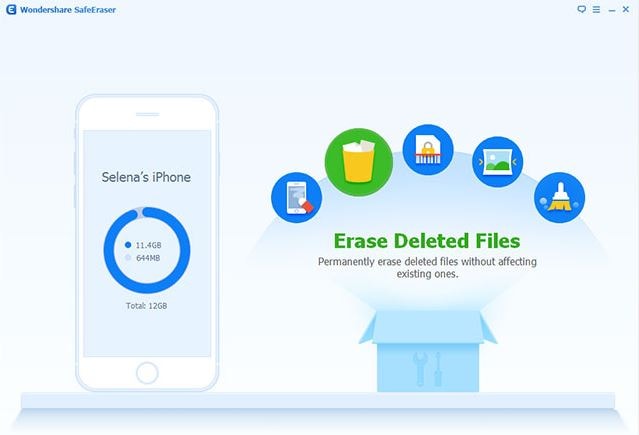
Eigenschaften
-Es verfügt über eine intuitive und benutzerfreundliche Oberfläche, die es für verschiedene Benutzer günstig macht.
-Es stehen insgesamt fünf Datenlöschmodi zur Auswahl.
-Die Datenlöschfunktion ermöglicht es Ihnen, Junk-Dateien, Caches und andere platzraubende Dateien zu entfernen.
Vorteile
-Sie können zwischen mittleren, niedrigen und hohen Datenlöschmodi wählen.
-Neben dem Löschen Ihrer Daten können Sie auch Junk-Dateien und Caches löschen, die normalerweise den effizienten Betrieb Ihres iPhones erschweren.
-Es ist einfach, diese Software zu verwenden und zu bedienen.
-Dieses Programm ist vollständig kompatibel mit iOS Version 13.
Nachteile
-Obwohl diese Software viele gute Funktionen bietet, können wir die Tatsache nicht ignorieren, dass sie nicht mit iOS Version 10 kompatibel ist.
Teil 4: DrFoneTool – Datenlöscher (iOS): Private Datenlöscher für iOS
DrFoneTool – Datenlöscher (iOS) – privater iOS-Datenlöscher ist zweifellos einer der besten Datenlöscher, die vollständig mit verschiedenen iOS-Versionen kompatibel sind. DrFoneTool garantiert Ihnen eine vollständige Datenlöschung, was nur bedeutet, dass selbst mit dem ausgefeiltesten Datenwiederherstellungsprogramm niemand die gelöschten Daten wiederherstellen kann.
Das Folgende ist ein detaillierter Prozess, wie Sie Ihre privaten Daten mit DrFoneTool – iOS Private Data Eraser löschen können.
Schritt 1: Laden Sie DrFoneTool herunter, installieren und starten Sie es
Besuch des DrFoneTool – Datenlöscher (iOS)-Website und laden Sie diese außergewöhnliche Software herunter. Nachdem Sie die Software installiert haben, starten Sie sie und klicken Sie auf die Option „Löschen“, um eine neue Benutzeroberfläche zu starten, die wie im folgenden Screenshot aussieht.

Schritt 2: Verbinden Sie Ihr iPhone mit Ihrem PC
Verbinden Sie Ihr iPhone über ein digitales Kabel mit Ihrem PC und klicken Sie auf die Option „Private Daten löschen“. Eine neue Benutzeroberfläche wird wie unten gezeigt angezeigt.

Schritt 3: Scannen starten
Klicken Sie auf Ihrer Benutzeroberfläche auf die Option „Scan starten“, um den Scanvorgang zu starten. Die zum Scannen des Telefons benötigte Zeit hängt von der Menge der auf dem Telefon vorhandenen Informationen ab. Während Ihr iPhone gescannt wird, können Sie Ihre Dateien wie unten gezeigt sehen.

Schritt 4: Private Daten löschen
Sobald alle Ihre Dateien gescannt wurden, klicken Sie auf die Option „Vom Gerät löschen“. Sie finden diese Option unter Ihrer Benutzeroberfläche auf der rechten Seite. DrFoneTool wird Sie bitten, die Löschanfrage zu bestätigen. Geben Sie „Löschen“ in das dafür vorgesehene Feld ein und klicken Sie auf die Option „Jetzt löschen“, um den Löschvorgang der Daten einzuleiten.

Schritt 5: Löschen überwachen
Während der Löschvorgang läuft, können Sie die Stufe und den Prozentsatz der gelöschten Dateien wie unten gezeigt überwachen.

Schritt 6: Trennen Sie das Gerät
Sobald der Löschvorgang abgeschlossen ist, können Sie die Meldung „Löschen abgeschlossen“ sehen, wie im folgenden Screenshot gezeigt.

Trennen Sie Ihr iPhone und bestätigen Sie, ob Ihre Dateien gelöscht wurden.
Teil 5: Apowersoft iPhone Data Cleaner
Der Apowersoft iPhone Data Cleaner ist eine weitere großartige iPhone Data Erase Software, die funktioniert, indem sie Ihr iPhone dauerhaft löscht und Junk und weniger wertvolle Dateien entfernt.
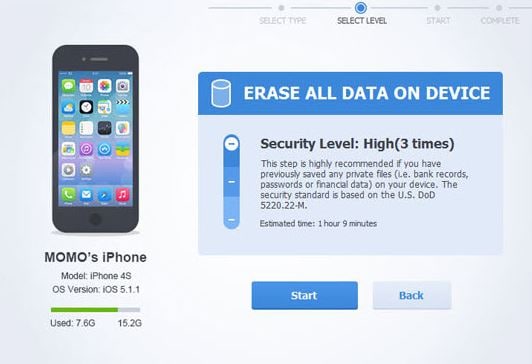
Eigenschaften
-Es stehen vier verschiedene Löschmodi und drei verschiedene Datenlöschstufen zur Auswahl.
-Es unterstützt verschiedene Versionen von iOS-Geräten.
-Dieses Programm löscht verschiedene Dateien wie Kalender, E-Mails, Fotos, Anrufprotokolle, Erinnerungen und Passwörter.
Vorteile
-Sie können aus insgesamt sieben (7) Modi zum Löschen und Löschen von Dateien wählen.
-Dieses Programm garantiert Ihnen eine 100% vollständige Datenlöschung.
-Sobald die ausgewählten Dateien gelöscht wurden, sind die verbleibenden Dateien nicht betroffen.
Nachteile
– Einige Benutzer finden es möglicherweise schwierig, diese Software zu bedienen.
Produkt-Link: http://www.apowersoft.com/iphone-data-cleaner
Teil 6: iShredder
iShredder ist eine hochmoderne Software, mit der Sie nicht nur Ihre Dateien löschen können, sondern Ihnen auch die ultimative Freiheit gibt, einen Löschbericht zu erhalten, der in anderen Datenlöschprogrammen nicht verfügbar ist. Es wird mit vier (4) verschiedenen Editionen geliefert, nämlich Standard, Pro, Pro HD und Enterprise.
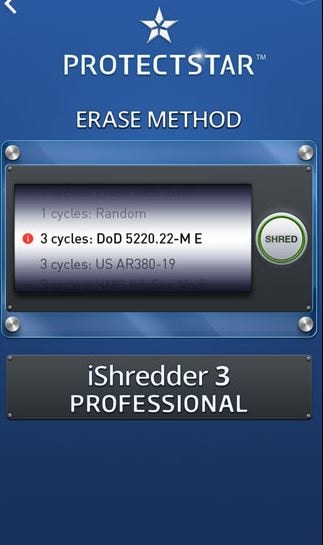
Eigenschaften
-Je nach Ihren Vorlieben können Sie bequem zwischen vier verschiedenen Versionen wählen.
-Es kommt mit einem Löschalgorithmus, der es Ihnen ermöglicht, bestimmte Dateien zu sichern und zu verhindern, dass sie gelöscht werden.
-Verschiedene Editionen sind vollständig für Apple iPhone und iPad optimiert.
-Es kommt mit einem Löschdateibericht.
-Es verfügt über eine militärische Sicherheitslöschfunktion.
Vorteile
-Sie können Ihre Daten in drei einfachen Schritten löschen: Öffnen Sie iShredder, wählen Sie einen sicheren Löschalgorithmus und starten Sie den Löschvorgang.
-Sie können Ihren Dateilöschverlauf herunterladen und anzeigen, um sicherzugehen, dass Sie die korrigierten Informationen gelöscht haben.
Nachteile
-Die meisten der besten Dateilöschfunktionen wie der Löschbericht sind nur in der Enterprise-Klasse verfügbar.
-Die Software bietet Ihnen keine Kategorien zum Löschen von Dateien an, wie dies bei anderen Softwares der Fall ist.
Produkt-Link: http://protectstar.com/en/products/ishredder-ios
Von den fünf oben erwähnten iPhone Data Erase Softwares; Wir können leicht den Unterschied zwischen ihnen in Bezug auf ihre Merkmale und Funktionen erkennen. Einige dieser Radiergummis wie der iShredder ermöglichen es Ihnen, einen Algorithmus einzustellen, der das Löschen einzelner Dateien verhindert, während der Rest gelöscht wird.
Auf der anderen Seite haben wir Software wie den SafeEraser, der Ihnen die Freiheit gibt, aus verschiedenen Methoden zum Löschen von Dateien zu wählen. Während einige nicht alle iOS-Versionen unterstützen, unterstützen andere wie DrFoneTool verschiedene Versionen von iOS vollständig. Während einige dieser Softwares die Sicherheit Ihrer gelöschten Daten nicht garantieren können, tun andere wie DrFoneTool das genaue Gegenteil. Wenn Sie auf der Suche nach einer iPhone-Datenlöschsoftware sind, stellen Sie sicher, dass die von Ihnen gewählte Software basierend auf Ihren Vorlieben perfekt funktioniert.
Neueste Artikel


